win7进入欢迎界面后黑屏怎么办 win7欢迎界面后一直黑屏只有鼠标处理方法
更新时间:2023-12-20 11:14:12作者:run
当我们开机进入win7系统后,本应该出现登录界面却意外地变成了一片黑屏,这让人感到困惑和焦急。那么win7进入欢迎界面后黑屏怎么办呢?在本文中,我们将分享win7欢迎界面后一直黑屏只有鼠标处理方法,帮助您快速恢复正常的系统登录体验。
具体方法:
1、按Ctrl+Alt+Esc进入任务管理器,点击【进程】。
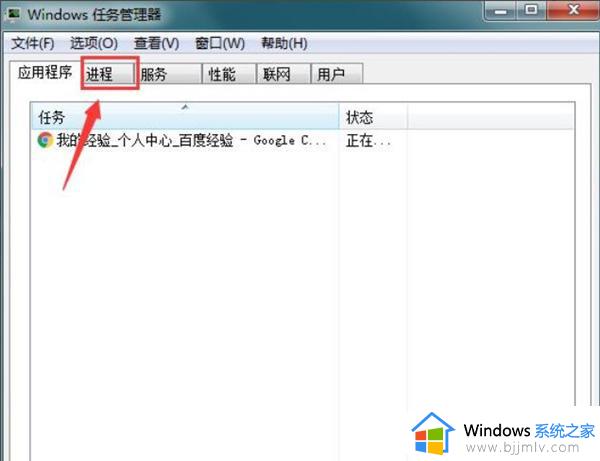
2、找到explorer.exe,并鼠标右键。
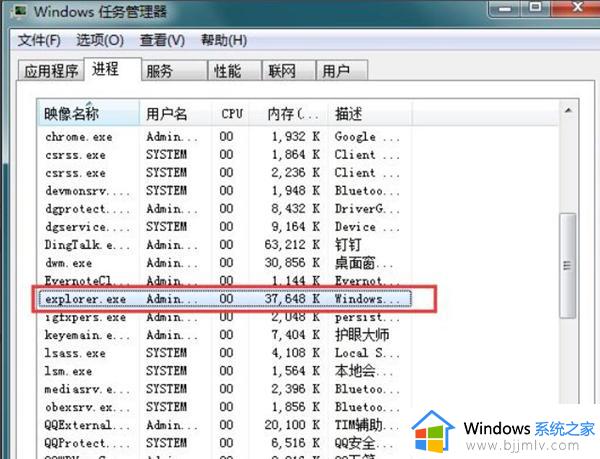
3、选择【结束进程树】。
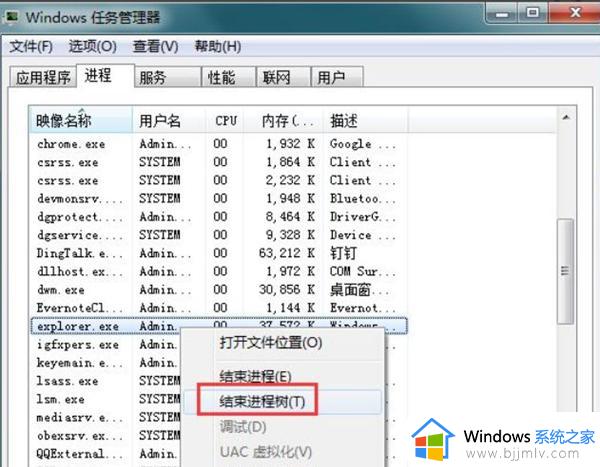
4、点击【文件】。
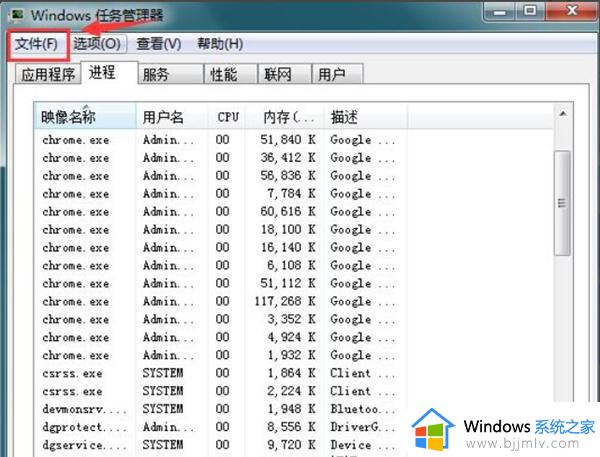
5、点击【新建任务】。
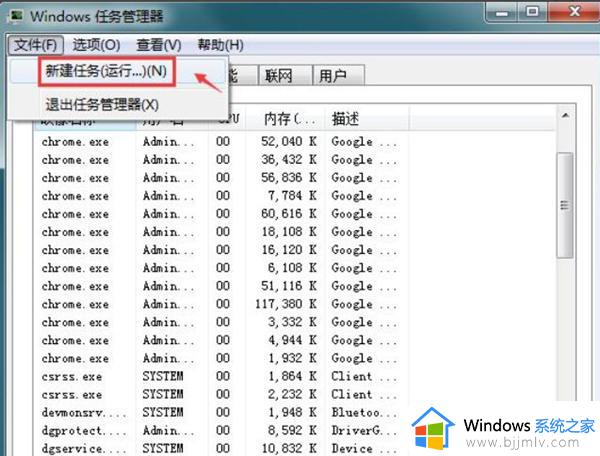
6、输入“explorer.exe”,并点击【确定】。
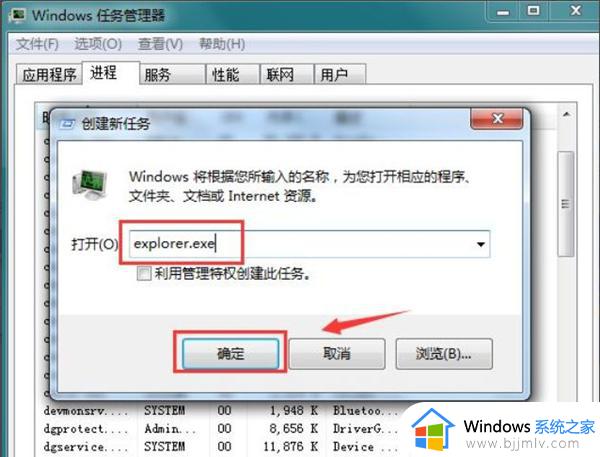
以上就是win7欢迎界面后一直黑屏只有鼠标处理方法,需要的用户可以按照以上步骤进行操作,希望对大家有所帮助。
win7进入欢迎界面后黑屏怎么办 win7欢迎界面后一直黑屏只有鼠标处理方法相关教程
- win7欢迎界面后黑屏只有鼠标等很久如何处理
- windows7欢迎界面之后黑屏怎么办 windows7进入欢迎界面后直接黑屏修复方法
- win7出现欢迎界面后突然黑屏怎么回事 win7进入欢迎界面后黑屏如何解决
- win7欢迎后黑屏怎么办 win7出现欢迎界面后突然黑屏如何解决
- win7一直在欢迎界面转圈怎么办 win7卡在欢迎界面如何解决
- win7停留在欢迎界面进不去怎么办 win7卡在欢迎界面如何处理
- win7输入密码后一直卡在欢迎界面怎么办 win7电脑登录后卡在欢迎界面动不了如何解决
- win7一直在欢迎界面转进不去怎么办 win7系统一直在欢迎界面打不开如何处理
- win7一直卡在欢迎界面怎么办 win7一直在欢迎界面进不去如何处理
- win7欢迎界面卡死怎么办 win7卡在欢迎界面如何处理
- win7系统如何设置开机问候语 win7电脑怎么设置开机问候语
- windows 7怎么升级为windows 11 win7如何升级到windows11系统
- 惠普电脑win10改win7 bios设置方法 hp电脑win10改win7怎么设置bios
- 惠普打印机win7驱动安装教程 win7惠普打印机驱动怎么安装
- 华为手机投屏到电脑win7的方法 华为手机怎么投屏到win7系统电脑上
- win7如何设置每天定时关机 win7设置每天定时关机命令方法
win7系统教程推荐
- 1 windows 7怎么升级为windows 11 win7如何升级到windows11系统
- 2 华为手机投屏到电脑win7的方法 华为手机怎么投屏到win7系统电脑上
- 3 win7如何更改文件类型 win7怎样更改文件类型
- 4 红色警戒win7黑屏怎么解决 win7红警进去黑屏的解决办法
- 5 win7如何查看剪贴板全部记录 win7怎么看剪贴板历史记录
- 6 win7开机蓝屏0x0000005a怎么办 win7蓝屏0x000000a5的解决方法
- 7 win7 msvcr110.dll丢失的解决方法 win7 msvcr110.dll丢失怎样修复
- 8 0x000003e3解决共享打印机win7的步骤 win7打印机共享错误0x000003e如何解决
- 9 win7没网如何安装网卡驱动 win7没有网络怎么安装网卡驱动
- 10 电脑怎么设置自动保存文件win7 win7电脑设置自动保存文档的方法
win7系统推荐
- 1 雨林木风ghost win7 64位优化稳定版下载v2024.07
- 2 惠普笔记本ghost win7 64位最新纯净版下载v2024.07
- 3 深度技术ghost win7 32位稳定精简版下载v2024.07
- 4 深度技术ghost win7 64位装机纯净版下载v2024.07
- 5 电脑公司ghost win7 64位中文专业版下载v2024.07
- 6 大地系统ghost win7 32位全新快速安装版下载v2024.07
- 7 电脑公司ghost win7 64位全新旗舰版下载v2024.07
- 8 雨林木风ghost win7 64位官网专业版下载v2024.06
- 9 深度技术ghost win7 32位万能纯净版下载v2024.06
- 10 联想笔记本ghost win7 32位永久免激活版下载v2024.06